윈도우 10 기본 경로 위치와 작업 표시줄 다른 아이콘 변경 하기
윈도우에 프로그램을 설치하면 프로그램에 따라 아이콘이 생성됩니다.
설치 파일 내 아이콘 파일이 지정돼서 보이는 건데요. 자주 실행하는 프로그램이라면 작업 표시줄에 고정해서 사용하기도 합니다.
작업 표시줄에 위치한 윈도우 기본 아이콘이나 아이콘이 없는 프로그램 혹은 아이콘이 마음에 들지 않는 경우
다른 아이콘으로 변경할 수 있는데요.
윈도우에서 제공하는 여러 기본 아이콘으로 쉽게 변경할 수 있습니다.
1. 아이콘 변경
작업 표시줄에 위치한 아이콘을 다른 아이콘으로 변경해보겠습니다.
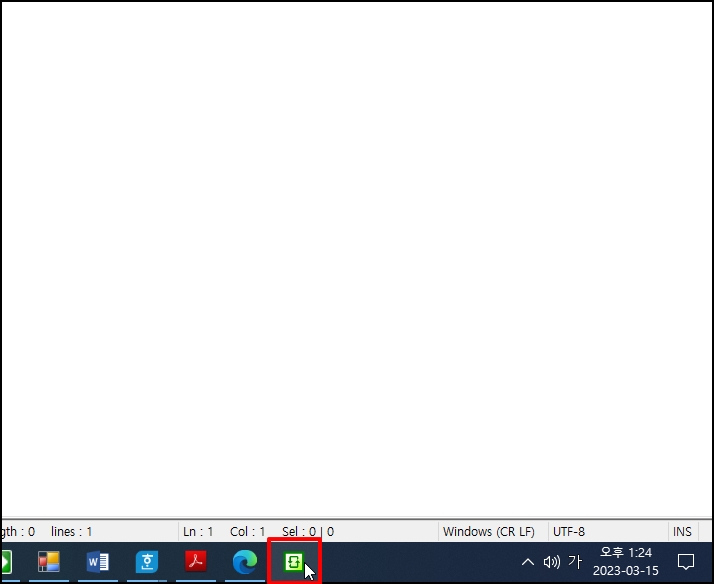
변경할 아이콘에서 마우스 오른쪽 버튼을 클릭합니다.
해당 프로그램이름이 나오면 다시 마우스 오른쪽 버튼을 누르시고 [속성]을 선택합니다.
프로그램에 따라 바로 속성 메뉴가 나오는 것도 있습니다.
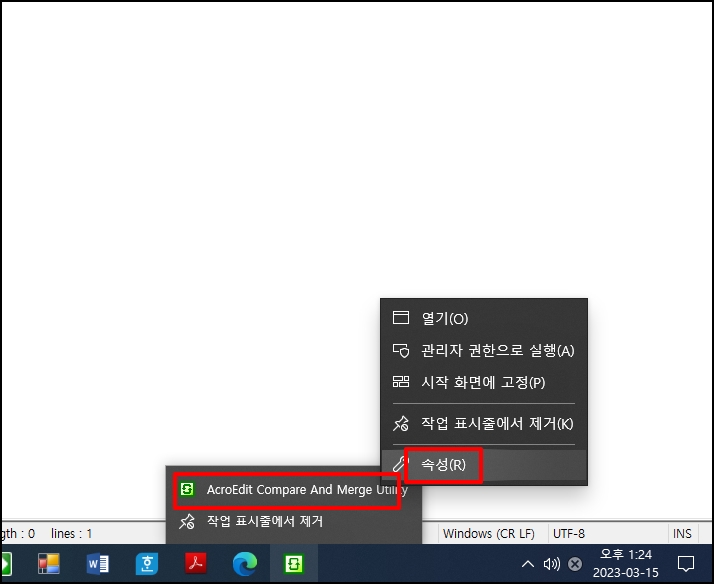
속성 창이 열리면 [바로가기] 탭이 열리는데요.
하단 [아이콘 변경] 버튼을 클릭해주세요
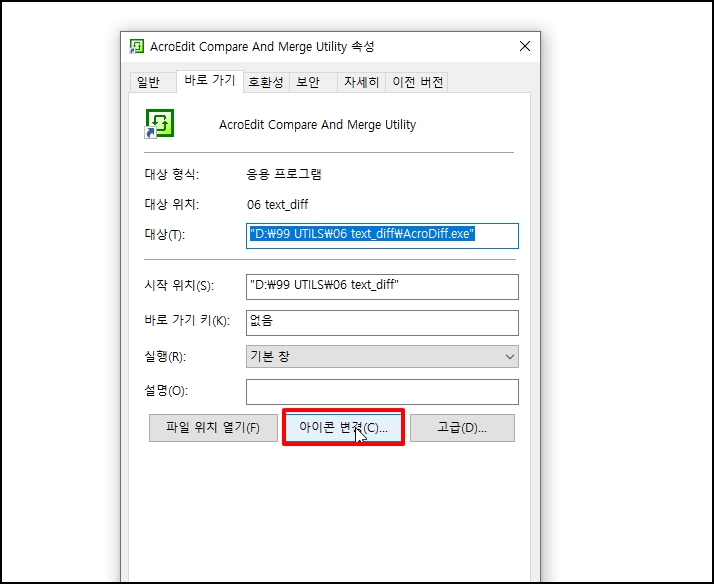
아이콘 변경 창이 열리면 경로에 아래 dll 파일 경로를 입력 후 엔터키를 눌러주세요 C:\Windows\System32\SHELL32.dll
윈도우 기본 아이콘들이 나옵니다.
원하시는 아이콘 선택 후 [확인] 버튼을 클릭하시면 변경됩니다.
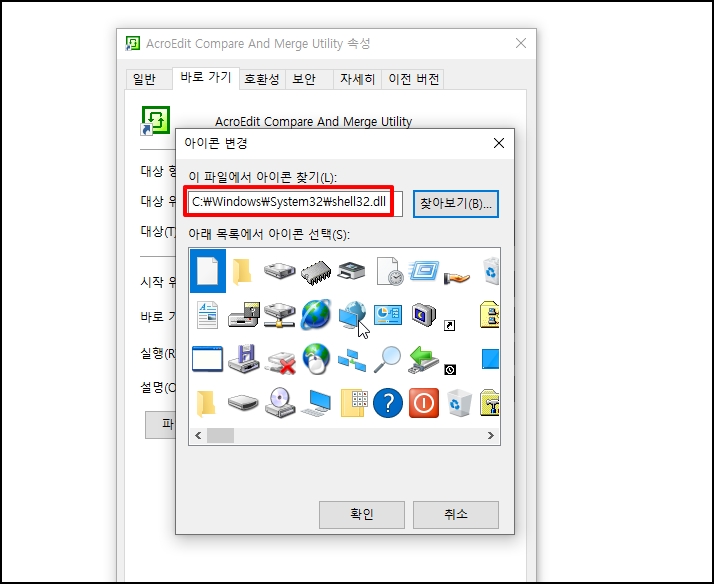
2. 윈도우 아이콘 파일 위치
윈도우 기본 아이콘 파일이 알려드린 것 외에 다른 것도 있습니다.
아래 주소를 입력하면 예전 MS-dos 아이콘들이 조회됩니다. C:\Windows\System32\moricons.dll
그 외 윈도우 기본 아이콘이 모여있는 다른 아이콘 DLL 파일 경로입니다. C:\Windows\System32\imageres.dll
C:\Windows\System32\DDORes.dll
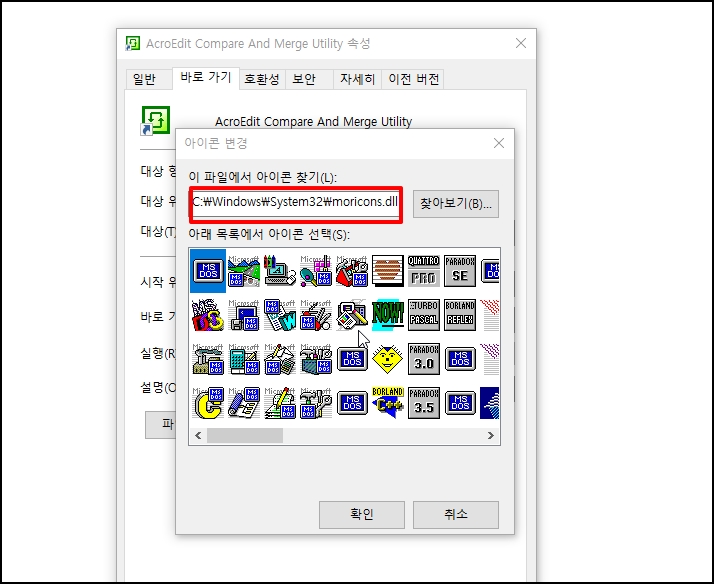
윈도우 10 기본 경로 위치와 작업 표시줄 다른 아이콘 변경 하기를 알아보았습니다.